
发布时间:2022-09-10 来源:win7旗舰版 浏览量:
不少人在电脑使用过程中,在插入u盘、移动硬盘、u口的鼠标或键盘后,遇到过无法识别的情况,直接导致设备不能使用,从而影响我们的使用进程,怎么去解决呢?其实我们可以下载安装一个usb设备试试,为此,小编就跟大伙唠唠这个usb万能驱动。
在我们使用电脑的过程中,会用到我们移动u盘,不过有用户却遇到了在用时电脑老是显示usb无法识别,在却人U盘是好的情况下,那么多半的原因的是由于频繁的使用导致usb驱动出现故障,下面,小编就给大家推荐usb万能驱动来解决这个问题。
usb万能驱动下载
下载:网上搜索“usb万能驱动”进入相关也页面即可下载了。
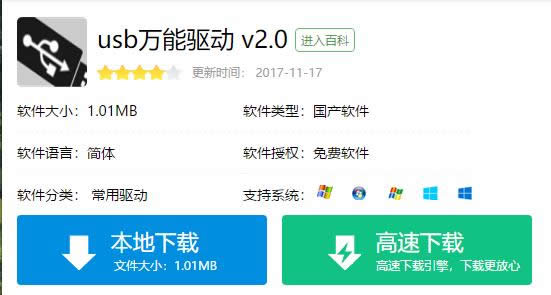
万能驱动图解详情-1
介绍:
SB万能驱动是一款功能强大的USB驱动程序,USB万能驱动集成了Windows系统所有USB2.0或USB3.0设备驱动,帮助用户解决USB设备接上电脑之后无法识别等一些常见的USB设备驱动问题。USB万能驱动支持winxp,win7和win8系统,对常用的U盘,usb鼠标,usb键盘,移动硬盘等都可以完美支持
USB万能驱动能够解决一些常见的USB设备驱动问题,比如鼠标接上电脑无法使用、键盘接上电脑无反应、U盘无法识别、无法安装驱动,以及USB设备接上电脑之后驱动安装失败等。
安装:
从下载之家下载提供的usb万能驱动
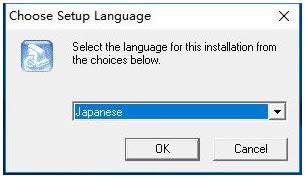
usb图解详情-2
将下载到的"zip"压缩包解压出来,双击运行里面的exe文件,将出现下面的操作界面 ,
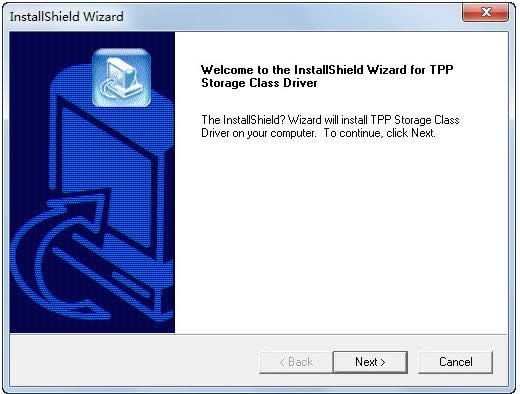
usb驱动图解详情-3
点击“开始”后,程序将自动检测您当前接入电脑的USB设备驱动状态,点击“开始“即可自动开始安装驱动。
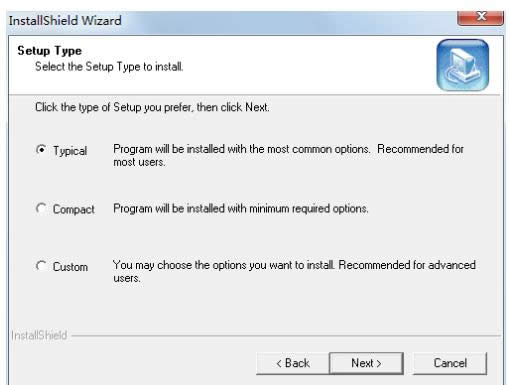
下载驱动图解详情-4
使用技巧:
安装完成后,插入usb的数据线即可正常识别通讯。
如何识别usb3.0和usb2.0:
首先,针对电脑,有些比较破旧的电脑,本身就只有USB2.0的,但是如今新产的电脑,都是有USB2.0 和USB3.0插口的。

下载驱动图解详情-5
颜色区分法:电脑,可以根据插口的颜色来区分,黑色的就是USB2.0,

usb图解详情-6
蓝色的就是USB3.0(一般位于主机的背后,因为USB3.0需要安装驱动)。

usb驱动图解详情-7
触片法区分法:USB 2.0只有4pin金属触片,而USB 3.0有9pin触片,前面4pin与USB 2.0是一至的,后方的5pin则为USB 3.0专属。

下载驱动图解详情-8
标识区分法:根据在插口旁边的符号来区分,如下图。USB3.0的“SS”代表着"SuperSpeed"
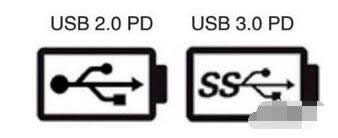
下载驱动图解详情-9
还有一种,USB 3.0标准B型接口尺寸比USB 2.0的更大,颜色也为蓝色。上部较为突出,容纳新增的5pin触片,USB 2.0无法接入。这个比较好区分。不会与USB 2.0的混淆。
关于usb万能驱动,小编就跟大家唠嗑到这了。
英特尔u盘打开,本文教您英特尔主板如何在bios中设置u盘打开
伴随着计算机时代的飞速发展,,U盘装系统已经成为许多人选择的装系统方式了。不过,在装系统之前,一定
显示器分辨率,本文教您windows10显示器分辨率如何调节
以前很多用户都比较习惯win7和win8的操作系统,但是自从升了win10的操作系统。很多人在操作
windows10激活工具,本文教您激活工具如何激活windows10
最新版本的Win10正式版已发布,对于已经安装了Win10正式企业版的用户,在正式使用之前,需要将
所谓共享文件夹就是指某个计算机用来和其它计算机间相互分享的文件夹。在局域网中,大家往往会用到他人电
本站发布的ghost系统仅为个人学习测试使用,请在下载后24小时内删除,不得用于任何商业用途,否则后果自负,请支持购买微软正版软件!
如侵犯到您的权益,请及时通知我们,我们会及时处理。Copyright @ 2018 斗俩下载站(http://www.doulia.cn) 版权所有 xml地图 邮箱: